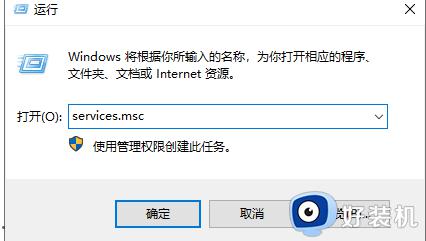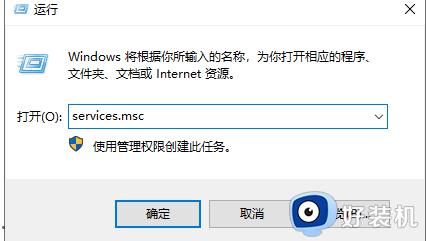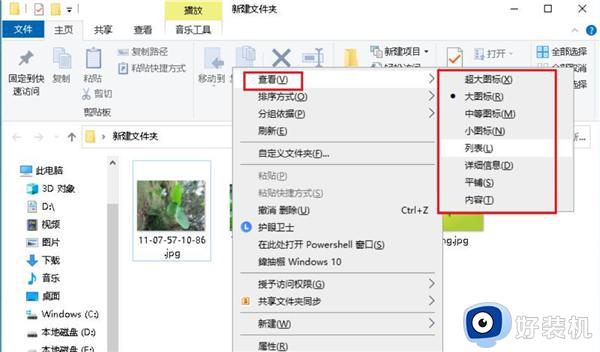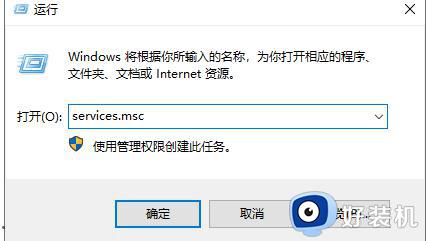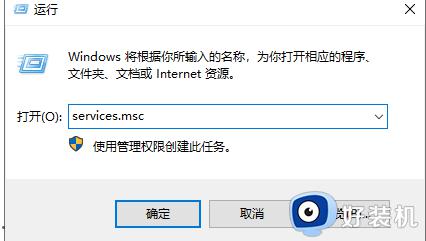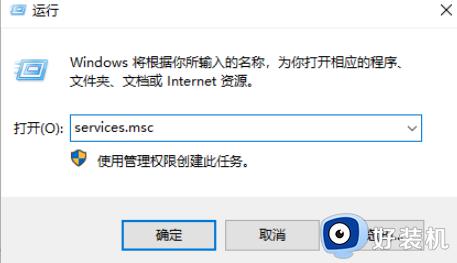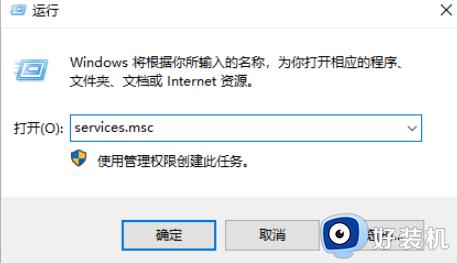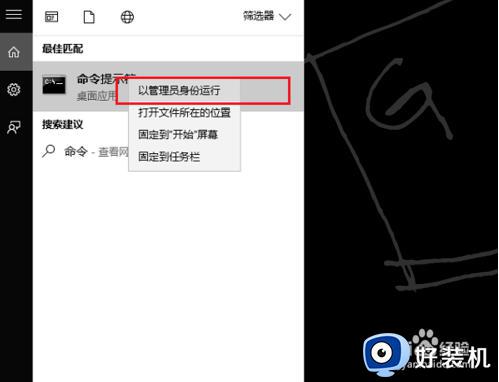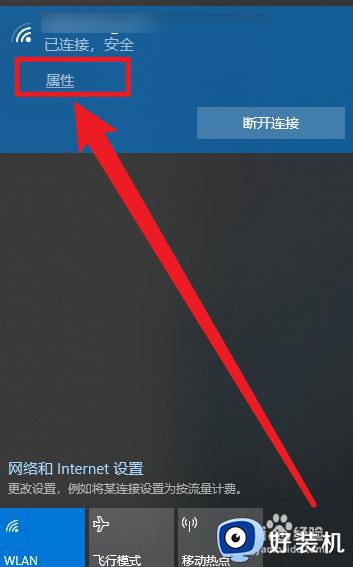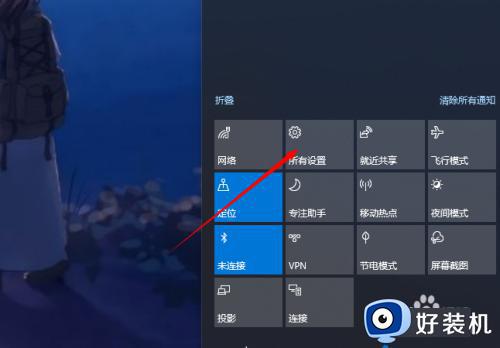win10更改适配器设置空白怎么办 win10网络适配器是空的如何解决
时间:2024-01-09 10:33:28作者:zheng
我们在使用win10电脑的时候可以在网络适配器中修改网络设置,但是有些用户在打开了win10电脑的网络适配器之后发现设置界面是空白的,那么win10网络适配器是空的如何解决呢?今天小编就给大家带来win10更改适配器设置空白怎么办,如果你刚好遇到这个问题,跟着我的方法来操作吧。
推荐下载:win10 32位镜像
方法如下:
1、按Win + R键,输入services.msc,按“Enter”。
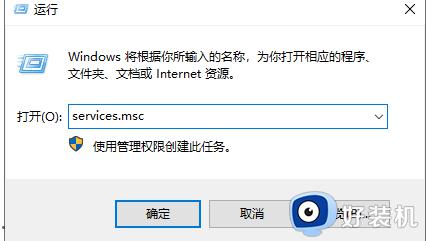
2、在Windows服务的首页,找到”Network Setup Service“,右键选择属性。
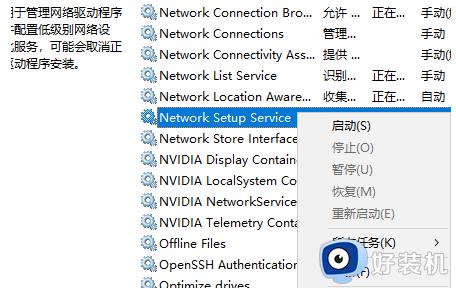
3、将启动类型更改为自动,点击确定。
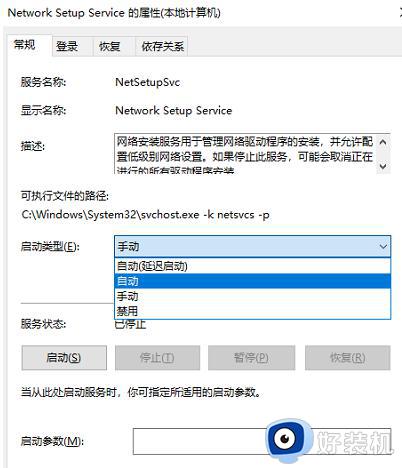
4、设置完成后,我们可以在服务页面中再次找到Network Setup Service服务,右键单击并选择启动即可。
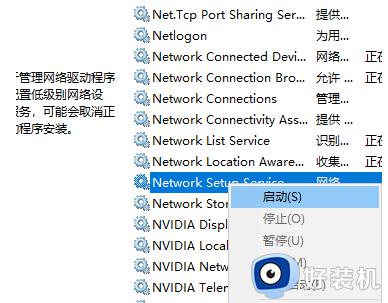
win10更改适配器设置空白怎么办就为大家介绍到这里了。若是你也遇到同样情况的话,不妨参考本教程操作看看!